En la era digital actual, el correo electrónico sigue siendo una herramienta de comunicación esencial tanto para uso personal como profesional. Los iPhones, con su intuitiva interfaz y su potente sistema operativo iOS, ofrecen una experiencia de correo electrónico fluida y eficiente. Este artículo le guiará a través de las acciones básicas de correo electrónico que puede realizar en su iPhone, desde configurar cuentas hasta enviar y administrar correos electrónicos de forma eficaz.
Configuración de Cuentas de Correo Electrónico
Antes de poder enviar o recibir correos electrónicos en su iPhone, deberá configurar una o más cuentas de correo electrónico. El proceso es sencillo y se puede realizar a través de la aplicación “Correo” integrada en iOS.
Agregar una Cuenta de Correo Electrónico
1. Abra la aplicación “Correo”⁚ Busque el icono de la aplicación “Correo” en la pantalla de inicio de su iPhone. 2. Toque “Agregar cuenta”⁚ En la esquina superior izquierda de la pantalla, encontrará un botón con un signo “+” que indica “Agregar cuenta”. Toque este botón. 3. Seleccione el tipo de cuenta⁚ iOS admite una amplia variedad de proveedores de correo electrónico, incluyendo Gmail, Outlook, Yahoo Mail, iCloud y otros. Elija el tipo de cuenta que desea agregar. 4; Ingrese su información de inicio de sesión⁚ Ingrese su dirección de correo electrónico y contraseña para la cuenta que está configurando. 5. Complete la configuración⁚ Dependiendo del proveedor de correo electrónico, es posible que deba proporcionar información adicional, como el nombre del servidor de correo entrante y saliente. 6. Confirme la configuración⁚ Una vez que haya ingresado toda la información necesaria, toque “Siguiente” para completar el proceso de configuración.Tipos de Cuentas de Correo Electrónico
iOS admite una amplia gama de tipos de cuentas de correo electrónico, cada uno con sus propias características y configuraciones. Los tipos más comunes incluyen⁚
- Gmail⁚ El servicio de correo electrónico gratuito de Google, conocido por su integración con otras aplicaciones de Google.
- Outlook⁚ El servicio de correo electrónico de Microsoft, que se integra con Microsoft Office 365.
- Yahoo Mail⁚ Un servicio de correo electrónico popular, conocido por su interfaz simple y sus opciones de almacenamiento.
- iCloud⁚ El servicio de correo electrónico de Apple, integrado con el ecosistema de Apple.
- Cuentas IMAP y POP⁚ Estos tipos de cuentas le permiten acceder a su correo electrónico desde varios dispositivos, manteniendo una copia de sus correos electrónicos en el servidor del proveedor de correo electrónico.
Enviar Correos Electrónicos
Una vez que haya configurado sus cuentas de correo electrónico, puede comenzar a enviar correos electrónicos a sus destinatarios. La aplicación “Correo” de iOS ofrece una interfaz intuitiva para componer y enviar correos electrónicos.
Componer un Correo Electrónico
1. Abra la aplicación “Correo”⁚ Abra la aplicación “Correo” en su iPhone. 2. Toque “Nuevo mensaje”⁚ En la esquina inferior derecha de la pantalla, encontrará un botón con un signo “+” que indica “Nuevo mensaje”. Toque este botón. 3. Ingrese la dirección de correo electrónico del destinatario⁚ En el campo “Para”, ingrese la dirección de correo electrónico del destinatario. Puede agregar varios destinatarios separando sus direcciones de correo electrónico con una coma. 4. Ingrese el asunto del correo electrónico⁚ En el campo “Asunto”, escriba un breve resumen del tema del correo electrónico. 5. Escriba el cuerpo del correo electrónico⁚ En el campo de texto principal, escriba el contenido de su correo electrónico. Puede utilizar el teclado de su iPhone para escribir o insertar imágenes, videos y otros archivos adjuntos. 6. Agregue archivos adjuntos⁚ Si necesita adjuntar archivos a su correo electrónico, toque el icono de clip en la barra de herramientas. Puede seleccionar archivos desde su iPhone o desde iCloud Drive. 7. Toque “Enviar”⁚ Una vez que haya completado su correo electrónico, toque el botón “Enviar” en la esquina superior derecha de la pantalla.Opciones de Formato de Correo Electrónico
La aplicación “Correo” de iOS ofrece opciones para formatear su correo electrónico y hacerlo más atractivo y legible. Estas opciones incluyen⁚
- Negrita, cursiva y subrayado⁚ Puede aplicar estos estilos de texto a partes específicas de su correo electrónico para destacar información importante.
- Tamaño de fuente⁚ Puede ajustar el tamaño de fuente para mejorar la legibilidad, especialmente para personas con problemas de visión.
- Color de fuente⁚ Puede cambiar el color de fuente para personalizar su correo electrónico y hacerlo más llamativo.
- Alineación del texto⁚ Puede alinear el texto a la izquierda, al centro o a la derecha para mejorar la presentación.
Recibir Correos Electrónicos
Con sus cuentas de correo electrónico configuradas, su iPhone recibirá automáticamente nuevos correos electrónicos. La aplicación “Correo” le notificará sobre los nuevos correos electrónicos y le permitirá leerlos y administrarlos de forma eficiente.
Leer Correos Electrónicos
1. Abra la aplicación “Correo”⁚ Abra la aplicación “Correo” en su iPhone. 2. Seleccione la cuenta de correo electrónico⁚ Si tiene varias cuentas de correo electrónico configuradas, seleccione la cuenta de la que desea leer los correos electrónicos. 3. Toque el correo electrónico que desea leer⁚ En la lista de correos electrónicos, toque el correo electrónico que desea leer. 4. Lea el correo electrónico⁚ El correo electrónico se abrirá en una nueva ventana, mostrando el asunto, el remitente, la fecha y el cuerpo del correo electrónico.Administrar Correos Electrónicos
La aplicación “Correo” de iOS ofrece herramientas para administrar sus correos electrónicos de forma eficiente, permitiéndole organizar, eliminar y marcar correos electrónicos como leídos o no leídos.
- Marcar como leído/no leído⁚ Puede marcar un correo electrónico como leído deslizando el dedo hacia la derecha sobre él y tocando el círculo que aparece. Para marcar un correo electrónico como no leído, repita el proceso y toque el círculo nuevamente.
- Eliminar correos electrónicos⁚ Puede eliminar un correo electrónico deslizando el dedo hacia la izquierda sobre él y tocando el icono de la papelera. También puede eliminar varios correos electrónicos seleccionándolos y tocando el icono de la papelera.
- Mover correos electrónicos a carpetas⁚ Puede organizar sus correos electrónicos moviéndolos a diferentes carpetas. Deslice el dedo hacia la izquierda sobre un correo electrónico y toque el icono de la carpeta. Seleccione la carpeta a la que desea mover el correo electrónico.
- Buscar correos electrónicos⁚ Puede buscar correos electrónicos específicos utilizando la barra de búsqueda en la parte superior de la pantalla. Ingrese las palabras clave que desea buscar y la aplicación mostrará los correos electrónicos que coincidan con su búsqueda.
Configuración de Correo Electrónico
La aplicación “Correo” de iOS ofrece una amplia gama de opciones de configuración que le permiten personalizar su experiencia de correo electrónico y optimizarla para sus necesidades específicas.
Configuración de Cuenta
En la configuración de la cuenta, puede modificar la información de la cuenta, como la dirección de correo electrónico, la contraseña y los servidores de correo entrante y saliente.
Configuración de Notificaciones
Puede configurar las notificaciones de correo electrónico para que le notifiquen sobre nuevos correos electrónicos, correos electrónicos importantes o correos electrónicos de remitentes específicos. Puede personalizar las notificaciones para que suenen, vibren o muestren una alerta en la pantalla.
Configuración de Firmas
Puede agregar una firma a sus correos electrónicos, que se agregará automáticamente al final de cada correo electrónico que envíe. La firma puede incluir su nombre, título, empresa o cualquier otra información que desee incluir.
Configuración de Filtros
Los filtros de correo electrónico le permiten automatizar el manejo de correos electrónicos, moviéndolos a carpetas específicas, marcandolos como leídos o eliminándolos automáticamente según reglas que usted define.
Configuración de Seguridad
La aplicación “Correo” de iOS ofrece opciones de seguridad para proteger su información personal y sus correos electrónicos. Puede configurar una contraseña para la aplicación “Correo” o utilizar Touch ID o Face ID para acceder a la aplicación. También puede utilizar el cifrado de correo electrónico para proteger el contenido de sus correos electrónicos.
Consejos para una Buena Gestión del Correo Electrónico
La gestión eficaz del correo electrónico es esencial para evitar el abrumadora cantidad de correos electrónicos que recibimos a diario; Aquí hay algunos consejos para una mejor gestión del correo electrónico⁚
- Crear carpetas organizadas⁚ Organice sus correos electrónicos en carpetas según el tema, el remitente o el proyecto. Esto le ayudará a encontrar fácilmente los correos electrónicos que necesita.
- Utilizar filtros de correo electrónico⁚ Configure filtros para mover automáticamente los correos electrónicos a las carpetas correctas o eliminarlos según reglas que usted define.
- Responder rápidamente⁚ Responda a los correos electrónicos tan pronto como sea posible para evitar que se acumulen en su bandeja de entrada;
- Priorizar los correos electrónicos⁚ Identifique los correos electrónicos más importantes y respóndalos primero. Deje los correos electrónicos menos importantes para más tarde.
- Desactivar las notificaciones de correo electrónico⁚ Desactive las notificaciones de correo electrónico para evitar distracciones y concentrarse en sus tareas.
- Utilizar la función de “Snooze”⁚ Si no puede responder a un correo electrónico de inmediato, utilícelo para posponerlo para más tarde. La función de “Snooze” le recordará el correo electrónico en una fecha y hora específicas.
Etiqueta del Correo Electrónico
La etiqueta del correo electrónico es importante para mantener una buena comunicación profesional. Aquí hay algunos consejos para una buena etiqueta del correo electrónico⁚
- Utilizar un asunto claro y conciso⁚ El asunto del correo electrónico debe ser informativo y describir el tema del correo electrónico.
- Escribir con claridad y concisión⁚ Evite el uso de jerga, abreviaturas o lenguaje informal. Escriba de forma clara y concisa para que el destinatario pueda entender fácilmente su mensaje.
- Utilizar la ortografía y la gramática correctas⁚ Revisar su correo electrónico antes de enviarlo para asegurarse de que no hay errores ortográficos o gramaticales.
- Responder a los correos electrónicos de forma oportuna⁚ Responda a los correos electrónicos tan pronto como sea posible, especialmente si son de naturaleza urgente.
- Utilizar el formato de correo electrónico adecuado⁚ Utilice un formato de correo electrónico profesional y legible. Evite el uso de colores brillantes o fuentes extravagantes.
- Evitar enviar correos electrónicos innecesarios⁚ Solo envíe correos electrónicos si es necesario. No envíe correos electrónicos solo para compartir información que se puede encontrar fácilmente en otro lugar.
- Evitar el uso de mayúsculas⁚ Escribir en mayúsculas se considera gritar en línea. Utilice mayúsculas solo para destacar palabras o frases específicas.
- Utilizar el correo electrónico personal para asuntos personales⁚ No utilice su correo electrónico profesional para asuntos personales. Utilice una dirección de correo electrónico personal para comunicaciones no relacionadas con el trabajo.
Conclusión
Los iPhones ofrecen una experiencia de correo electrónico fluida y eficiente, que le permite enviar, recibir y administrar correos electrónicos de forma eficaz. Al comprender las acciones básicas de correo electrónico y utilizar las opciones de configuración disponibles, puede optimizar su experiencia de correo electrónico y mantenerse conectado con sus contactos de forma eficiente.
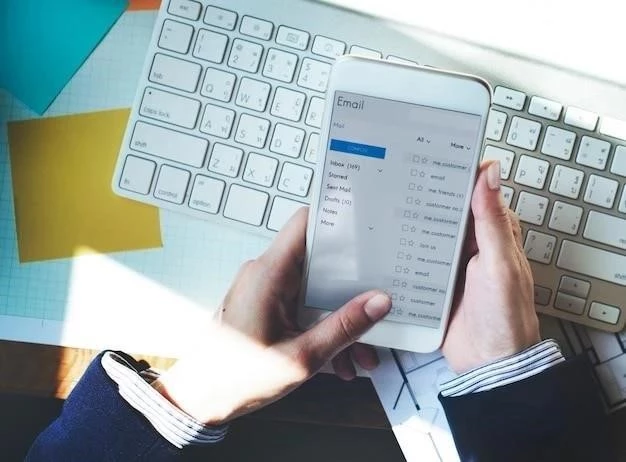






El artículo aborda de forma eficiente los aspectos básicos del correo electrónico en iPhones. La inclusión de capturas de pantalla hubiera mejorado la claridad de las instrucciones, especialmente para los usuarios menos familiarizados con la interfaz de iOS.
Este artículo ofrece una visión general completa de las funciones de correo electrónico en iPhones. La información se presenta de forma clara y accesible, lo que lo convierte en una lectura útil para cualquier usuario.
Este artículo es una excelente introducción al correo electrónico en iPhones. La información se presenta de forma clara y concisa, lo que facilita la comprensión del proceso de configuración y uso.
Este artículo ofrece una guía clara y concisa sobre la configuración y el uso del correo electrónico en iPhones. La estructura paso a paso facilita la comprensión del proceso, incluso para usuarios principiantes. La inclusión de información sobre los diferentes tipos de cuentas de correo electrónico y sus características es muy útil.
El artículo ofrece una visión general completa de las funciones de correo electrónico en iPhones. La inclusión de información sobre las opciones de seguridad y privacidad relacionadas con el correo electrónico habría sido un complemento valioso.
El artículo es informativo y bien estructurado. Sin embargo, se podrían incluir algunos consejos adicionales sobre cómo optimizar la experiencia de correo electrónico en iPhones, como la gestión de notificaciones y la configuración de la firma.
El artículo proporciona una guía práctica y útil sobre el uso del correo electrónico en iPhones. La inclusión de ejemplos concretos de configuración de cuentas habría sido un complemento valioso.
La información sobre la gestión de correos electrónicos, como el filtrado y la organización, es muy útil. Sería interesante explorar las opciones de personalización de la aplicación de correo electrónico en iOS.
Este artículo es una guía completa y bien documentada sobre el uso del correo electrónico en iPhones. La información se presenta de forma clara y concisa, lo que facilita la comprensión del proceso.
La información presentada en este artículo es esencial para cualquier usuario de iPhone que desee aprovechar al máximo las funciones de correo electrónico. La explicación detallada de la configuración de cuentas y la gestión de correos electrónicos es muy útil y práctica.
La información sobre los diferentes tipos de cuentas de correo electrónico es muy completa y útil. Sería interesante incluir una sección adicional sobre las opciones de seguridad y privacidad relacionadas con el correo electrónico en iPhones.
La información sobre la configuración de cuentas de correo electrónico es muy útil. Sería interesante mencionar las opciones de sincronización de correo electrónico entre dispositivos Apple, como iCloud.